スクラッチアカウントを作成時に登録したメールアドレスを変更したいときってありますよね?
こちらでは、スクラッチで登録したメールアドレスを変更する方法を詳しく解説しています。
スクラッチのメールアドレス変更の流れ
スクラッチのメールアドレス変更は、以下の手順で行っていきます。
- 「Scratchコミュニティーサイト」にアクセス
- 「サインイン」をクリックする
- 「ユーザー名」「パスワード」を入力する
- 「サインイン」をクリックする
- 「アカウント設定」をクリックする
- 「Eメールアドレス」をクリックする
- 「新しいメールアドレス」を入力する
- 「メールアドレスを変更」をクリックする
- 送られてきたメールのURLをクリックする
まずは、「Scratchコミュニティーサイト」にアクセスしましょう。

Scratchコミュニティーサイトにアクセスしたら、ヘッダーメニューの右上にある「サインイン」をクリックします。
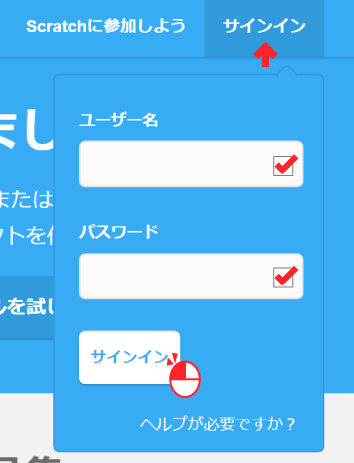
すると「ユーザー名」と「パスワード」を入力するテキストボックスが現れますので、それぞれにユーザー名とパスワードを入力して「サインイン」をクリックします。
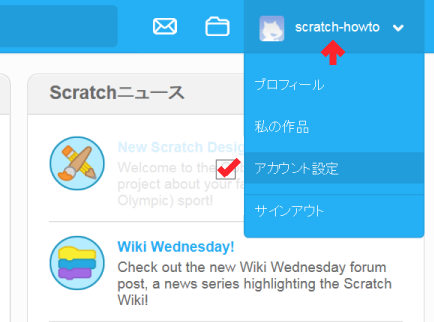
ヘッダーメニューの右上にアカウント名が表示されています。こちらをクリックすると「プロフィール」「私の作品」「アカウント設定」「サインアウト」の4つのメニューが現れますので、この中の「アカウント設定」をクリックするとアカウント設定ページが開きます。
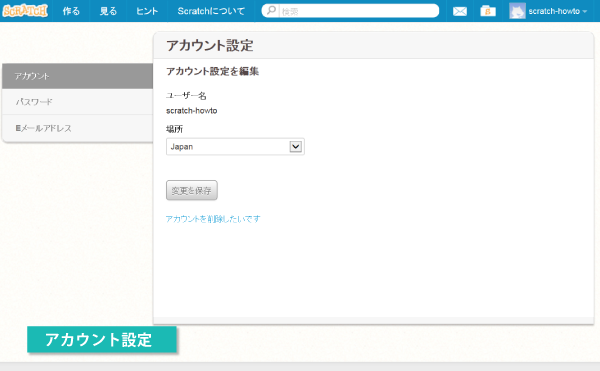
アカウント設定ページは以下の3つのメニューで構成されています。
- アカウント
- パスワード
- Eメールアドレス
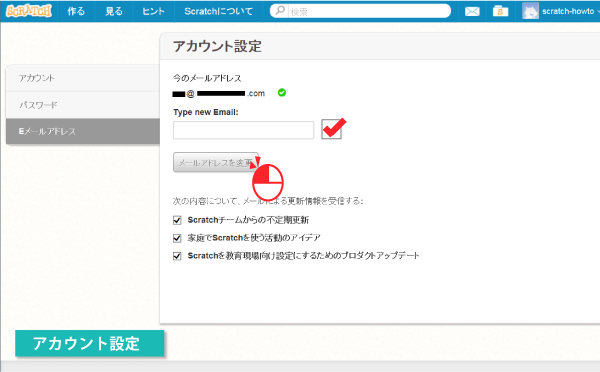
Eメールアドレスを変更する場合は、サイドメニューの「Eメールアドレス」をクリックして、Eメールアドレス変更画面を表示させます。
そして、「Type new Email」に新しいメールアドレスを入力して「メールアドレスを変更」をクリックします。
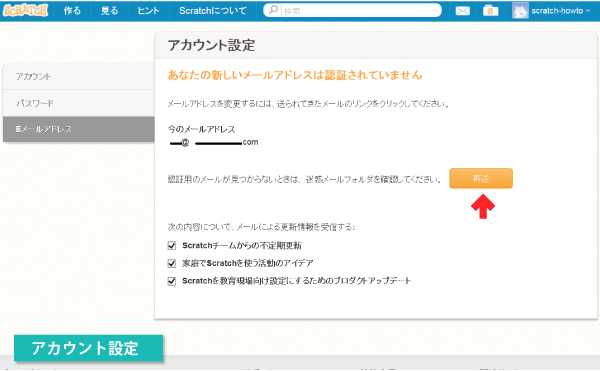
「メールアドレスを変更」をクリックすると「あなたの新しいメールアドレスは認証されていません」と表示されますが、新しいメールアドレスにメールが送られてきます。
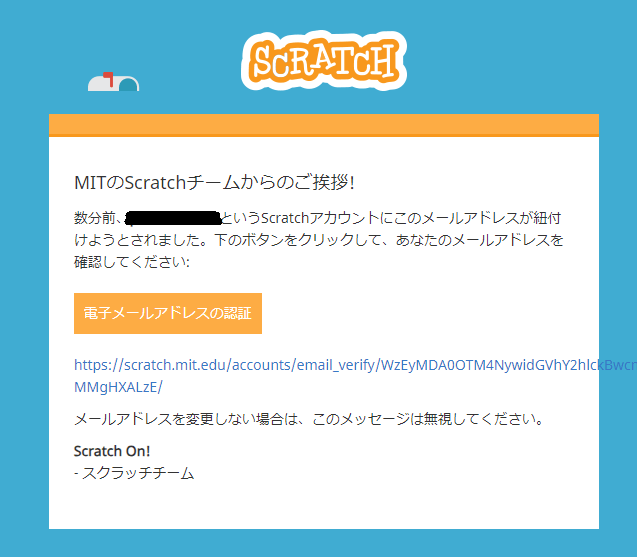
メールが届かない場合は、「再送」をクリックすると再度メールが送られます。
認証用のメールが見つからない場合は、迷惑メールフォルダへ移動している場合もあるので、そちらも確認しましょう。
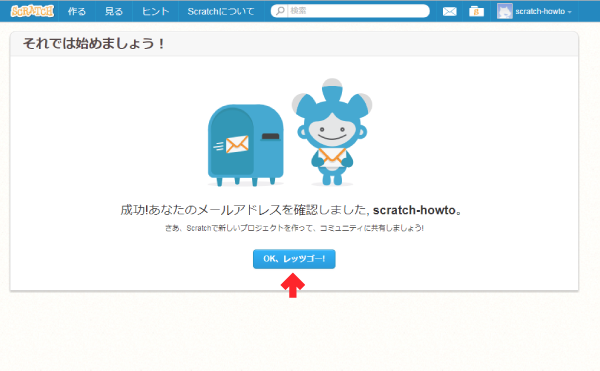
送られてきたメールのリンクをクリックするとEメールアドレス認証完了の画面が表示されますので、これでメールアドレスの変更が完了になります。
「OK、レッツゴー!」をクリックするとScratchのトップページへ移動します。
これで、スクラッチのメールアドレスが変更されました。
まとめ
ここまで、スクラッチアカウントのメールアドレスをする方法について、詳しく解説してきました。
メールアドレスを変更しても、ユーザー名でログインしますので、そこまで支障はありませんが、パスワードを忘れた場合は、登録したメールアドレスにメールが送られますので、忘れないメールアドレスに変更するようにしましょう。
どのメールアドレスでスクラッチに登録しているのか覚えていないと確認のしようがありません。
その点だけ、ご注意ください。

